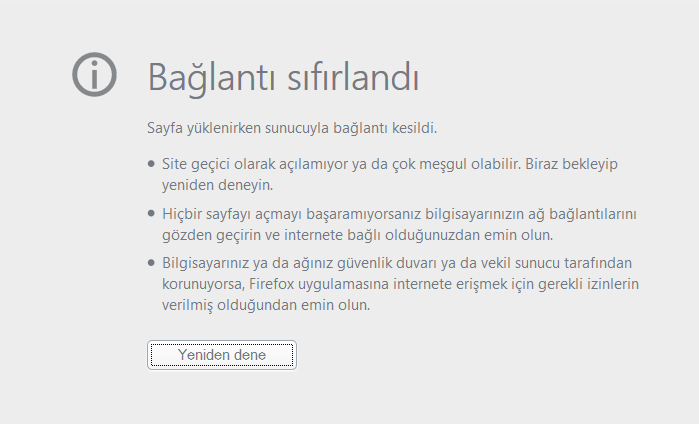İnternette dolaşmak için Chrome, Firefox, Opera gibi popüler tarayıcıları kullanıyoruz. Herhangi bir internet adresine erişmek istendiğinde bağlantı sıfırlandı hatası gibi can sıkıcı durumlar yaşanabiliyor.
İnternet artık hayatımızın vazgeçilmez bir parçası oldu. İnternete çok kısa bir sürede olsa erişemediğimizde çok büyük sorun haline gelebiliyor.
İnternete bir türlü giremiyorsanız ve bağlantı sıfırlandı hatası ile karşılaşıyorsanız çözümü için neler yapmalısınız sizler için bu yazımızda yer verdik.
Bağlantı Sıfırlandı Hatası Nedir? – Nasıl Çözülür?
İnternette dolaşmak için kullandığınız tarayıcınızda bağlantı sıfırlandı hatası ile karşılaşıyorsanız çözümü için öncelikle yapmanız gereken tarayıcınızın önbelleğini temizlemek olacaktır.
Peki tarayıcı önbellek temizleme nasıl yapılır? bilmiyorsanız sizler için bu yazımız içerisinde bu konuyada değindik.
Bu yazımızda sizler için Chrome tarayıcısı üzerinden önbellek temizleme işlemi nasıl yapılır ondan bahsedeceğiz. Chrome tarayıcısını bilgisayarınıza buradan kolaylıkla yükleyebilirsiniz.
Sizler farklı bir tarayıcı kullanıyorsanız ona göre ufak bir araştırma yaparak işlemi gerçekleştirebilirsiniz. Tarayıcınızın ayarlar bölümünde gezinerek kendinizde önbellek temizleme kısmını bulabilirsiniz.
Bağlantı sıfırlandı hatası çözümü için Chrome tarayıcınızda sağ üst kısımda bulunan üç çizgi simgesine tıklayın ve Ayarlar bölümüne giriş yapın.
Ayarlar bölümüne giriş yaptıktan sonra Gizlilik ve Güvenlik menüsüne gelin. Buradan “Tarama verilerini temizle” sekmesine girin ve zaman aralığını “Tüm zamanlar” olarak ayarlayarak Verileri Temizle butonuna tıklayın.
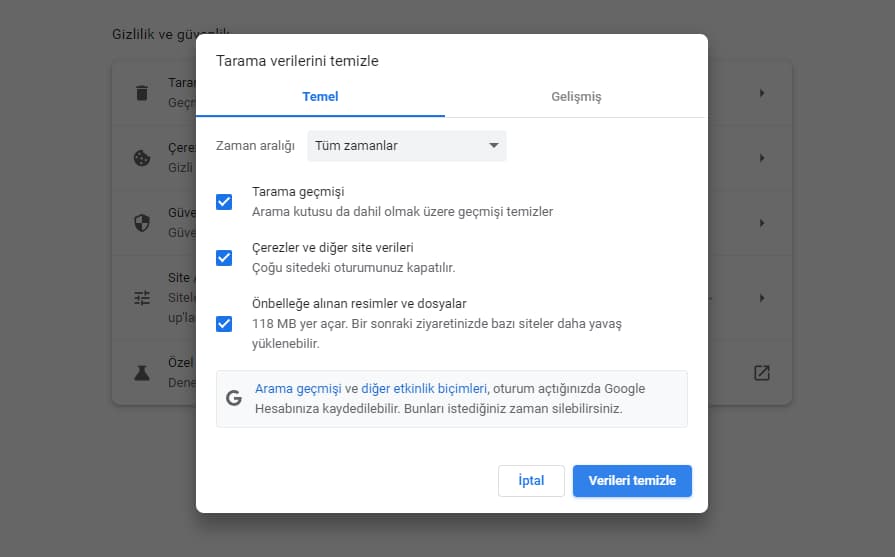
Yukarıda yer alan görseldeki gibi sayfayı açmayı başardıysanız Önbelleğe alınmış web içeriği seçeneğinin işaretli olduğundan emin olduktan sonra Temizle butonuna tıklayın.
Chrome tarayıcısı üzerinde önbellek temizleme işlemleri bu kadar basit. Bu işlemleri yaptıktan sonra tarayıcınızı kapatın ve tekrardan açın. Bağlantı sıfırlandı hatası alıp almadığınızı kontrol edin.
Tüm bu işlemleri yapmanıza rağmen hala bağlantı hatası ile karşılaşıyorsanız çözümü için modeminizi kapatıp açabilirsiniz.
Evinizde bulunan modeminizi kapatın ve 30 saniye kadar bekleyin. Daha sonra modeminizi tekrardan açın. Modem üzerinde yer alan tüm ışıkların gelmesini bekleyin.
Modeminizin tam olarak açıldığından emin olduktan sonra tarayıcınızı tekrardan açın ve bağlantı hatası alıp almadığınızı kontrol edin.
Bu yöntemde işe yaramadıysa ağ sürücünüzü güncelleyin veya yeniden yükleyin. Bunun için yapmanız gereken Windows arama penceresine aygıt yöneticisi yazmak olacaktır.
Aygıt yöneticisi sayfasında Ağ Bağdaştırıcıları sekmesi altında yer alan sürücünüze sağ tıklayın ve güncelle seçeneğine tıklayın. Bu işlemi yaptığınızda internet üzerinden otomatik olarak güncelleme işlemi gerçekleştirecektir.
Yazımız içerisinde yer alan tüm işlemleri uygulamanıza rağmen hala internet bağlantı hatası yaşıyorsanız farklı bir tarayıcı kullanmayı deneyebilirsiniz.
Eğer farklı bir tarayıcı kullanırken bağlantı sıfırlandı hatası ile karşılaşmıyorsanız daha önce kullanmış olduğunuz tarayıcınızda bir problem var demektir.
Tarayıcınızda bağlantınız gizli değil hatası yaşıyorsanız çözümü için Chrome Bağlantınız Gizli Değil Hatası – Nasıl Çözülür? başlıklı yazımızı okuyun.